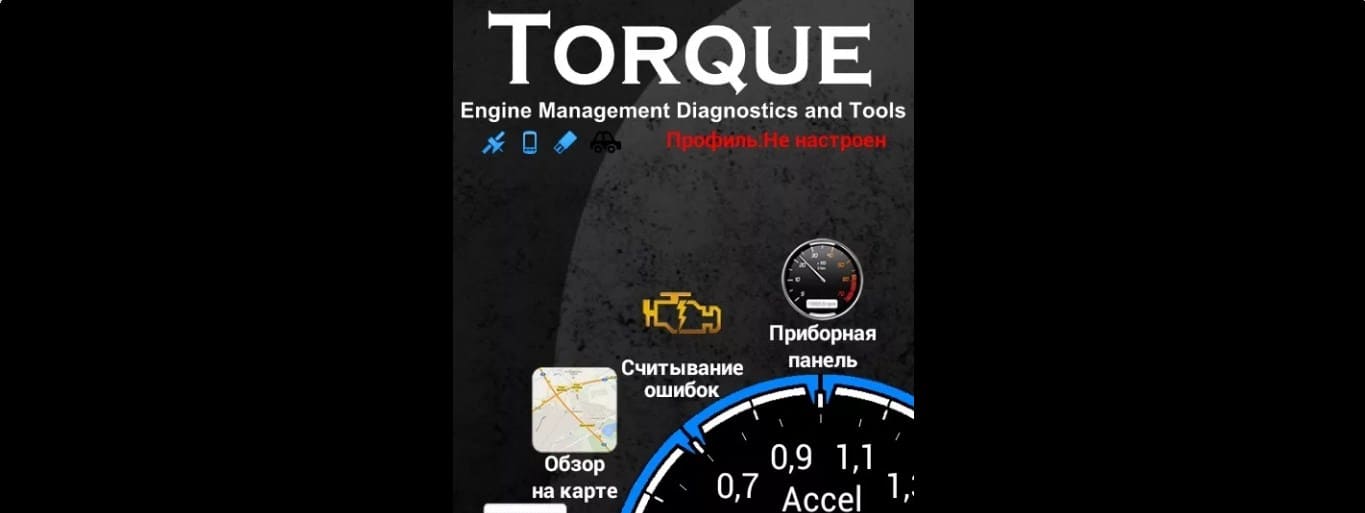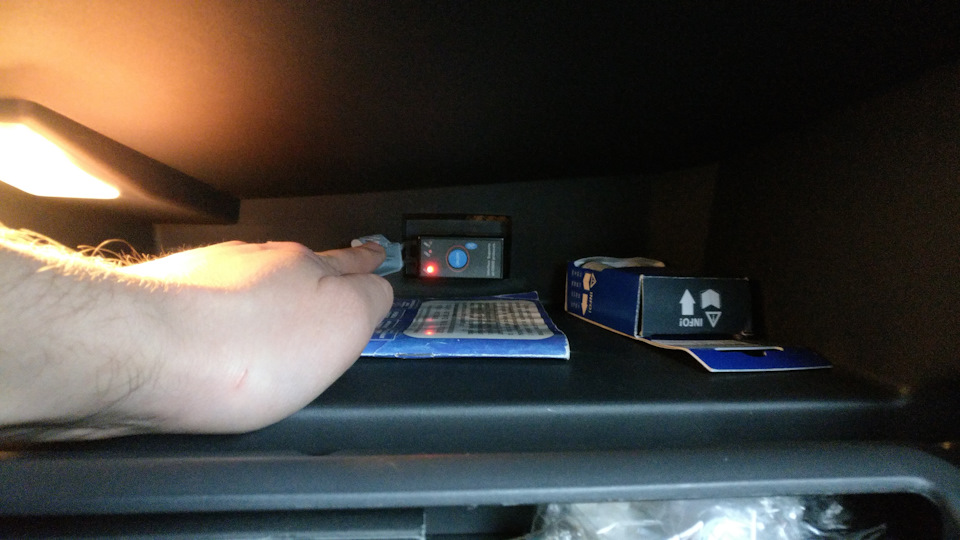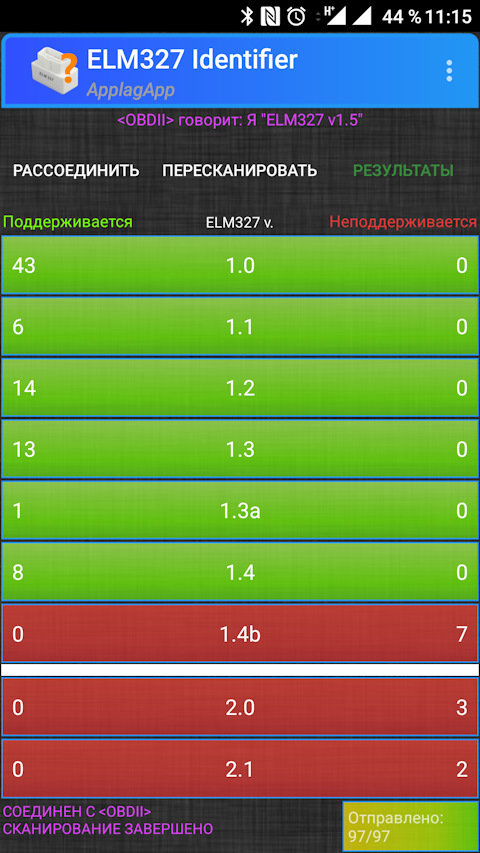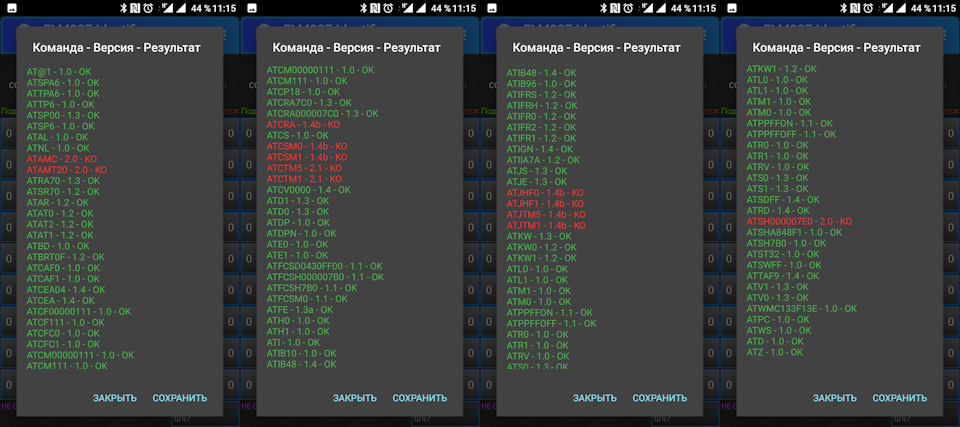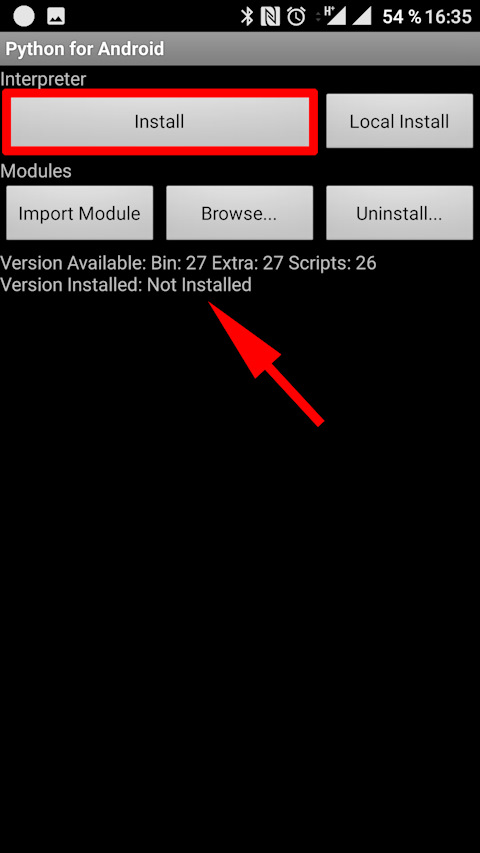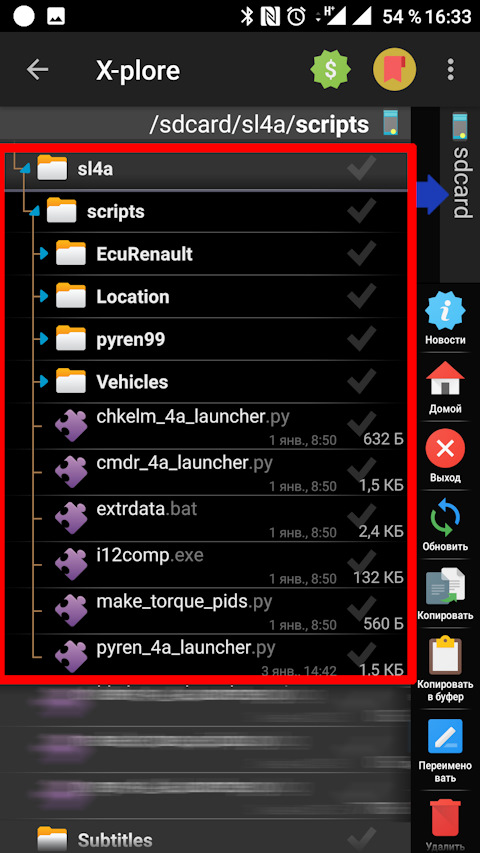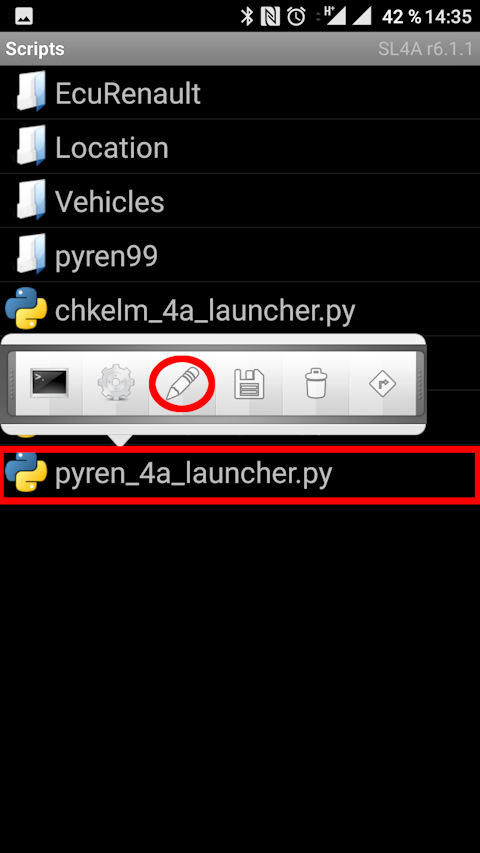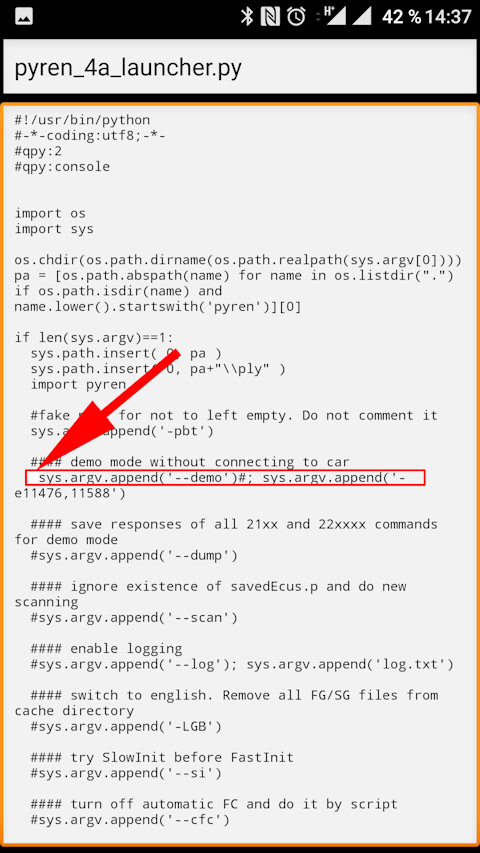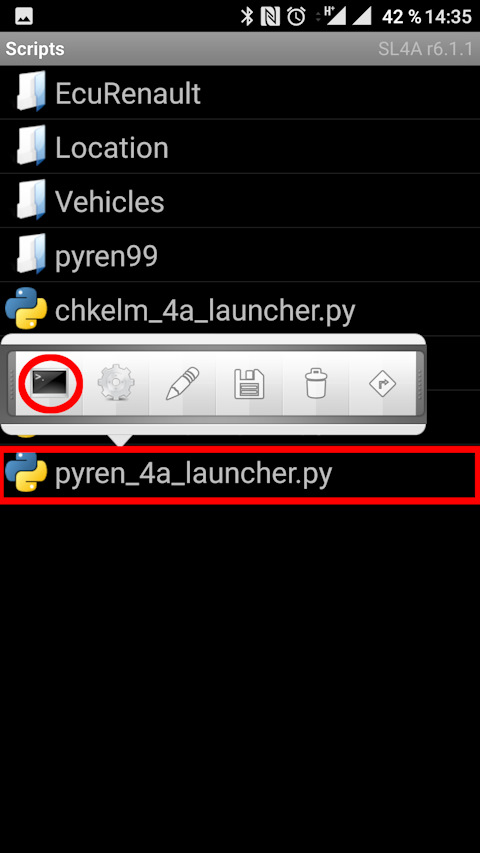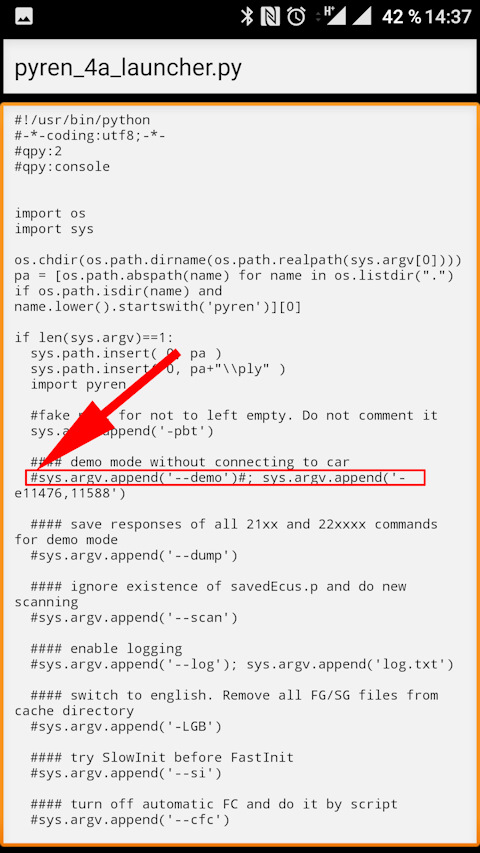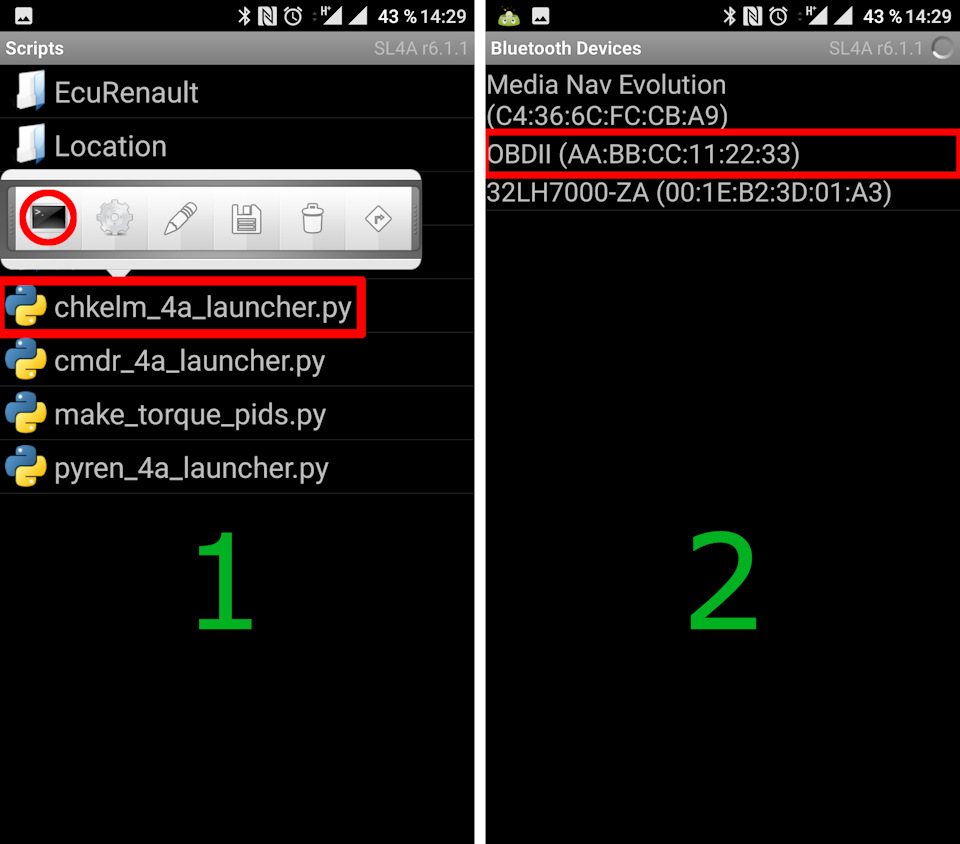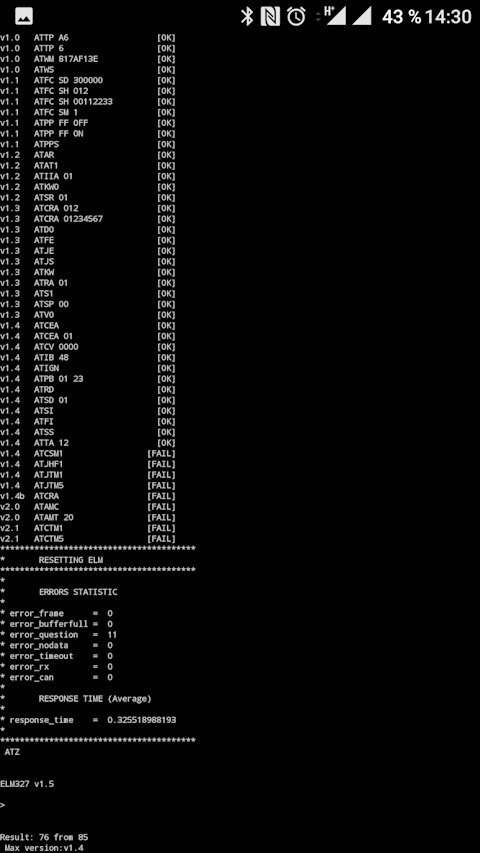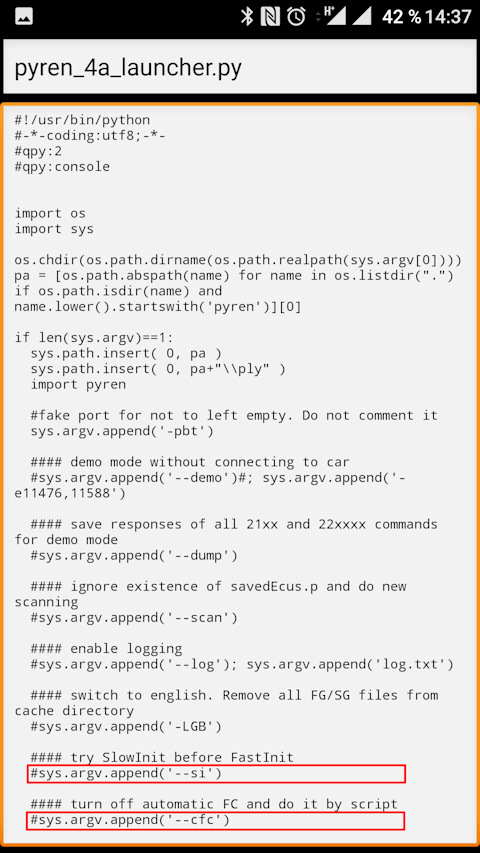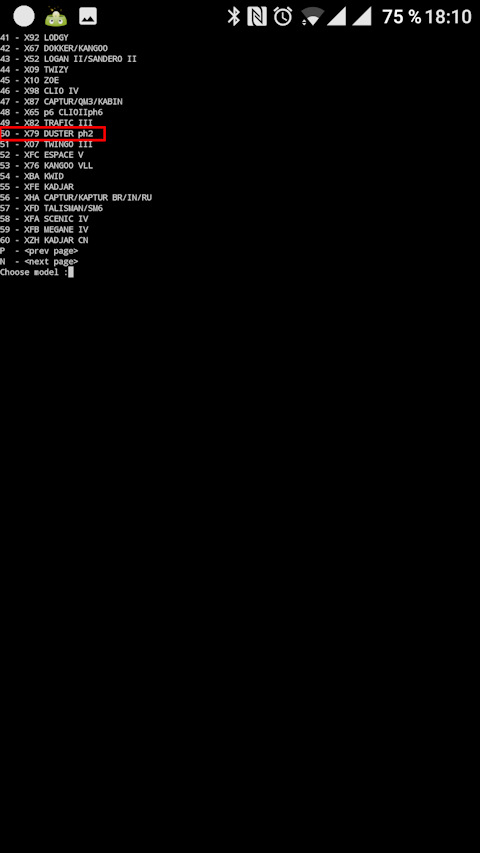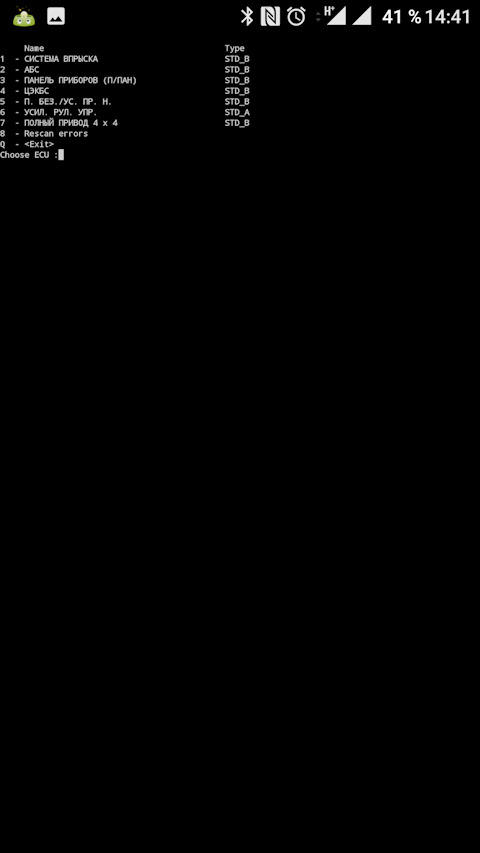Программы для диагностики Renault Logan, Megan, Duster, Scenic, Sandero, Laguna, Fluence, Kaptur и др.
Программы для диагностики Рено для смартфонов на Android и IOS
Программы для диагностики Рено для ноутбука и ПК
Подводим итог
Программы для диагностики Рено для смартфонов на Android и IOS
Программы для диагностики автомобилей Рено — довольно востребованное программное обеспечение, так как и автомобилей этой марки на ниших дорогах довольно много. Чаще всего Рено диагностируют мультимарочным OBD2 сканером, вроде ELM327 или аналогичного. Таким способом можно продиагностировать Logan, Megan, Duster, Scenic, Sandero, Laguna, Fluence, Kaptur да и всю линейку Рено. Для диагностики на смарфонах под упралением операционных систем Android или IOS ELM327 и какая-либо программа, вроде Torque — самый популярный вариант. Хотя для более детальной диагностики Рено стоило бы использовать сканер вроде Launch x431 Pro и его программу, которые очень хороши. Но этот вариант куда дороже, поэтому, зачастую люди используют ELM327 или аналогичный OBD2 сканер и одну из популянейших для диагностики программ, будь-то Torque, OpenDiag, ScanMaster, OBD Avto Doctor, MotorData или OBD Arny.
Программа для диагностики Torque
Все вышеперчисленные программы достаточно хороши для диагностики Рено, они прекрасно связываются с ЭБУ автомобиля, хорошо считывают логи, программы довольно просты и понятны, при этом достаточно функциональны. А самое главное — все они есть в версиях на русском языке! Скачивать их лучше всего в официальных магазинах приложений, таких как AppStore или Google Play Market, по той простой причине, что там они постоянно обновляются и улучшаются, а так же при возникновении каких-либо проблем с совместимостью там можно написать об этом разработчику. Эти программы хороши еще тем, что имеют бесплатные версии, что позволит вам стать начинающим диагностом с минимальными финансовыми вложениями.
Диагностика Рено программой Torque Pro сканером ELM327 и экспериментальной программой для диагностики Рено — PyRen
О выборе сканера ELM327 между версиями 1.5 и 2.1 и диагностика Рено Меган программой SL4A и PyRen
Диагностика Рено сканером ELM327 и программой MotorData с плагином для Рено
Программы для диагностики Рено для ноутбука и ПК
Диагностика Рено официальным сканером CAN Clip
Диагностика Рено сканером CAN Clip и программой для этого сканера Clip v 171.
Программа для диагностики Рено на ноутбуке или ПК DDT4ALL и обзор, как ею пользоваться. Ссылка на скачивание программы в описании под видео на канале.
Так же для диагностики Рено на ноутбуке или ПК подойдут программы:
- ScanMaster-ELM V2.1 RU;
- ScanXL Professional;
- Edge Analysis DataPro Plus;
- ScanTool.net;
- m3Scan;
- Tiggo Diag;
- Multiecuscan;
- ForScan;
- Digimoto;
- MoDiag;
Подводим итог
Программ для диагностики Рено действительно достаточно много, как для работы с ноутбука или ПК, так и для работы с планшета или или смартфона. Автомобили Рено хорошо дружат практически с любыми OBD2 сканерами. Диагностировать эти автомобили легко и удобно.
Благодарим вас за внимание, уделенное этой статье. Очень надеемся, что она оказалась для вас полезной! Желаем вам удачи в диагностике и ждем вас на других страницах нашего сайта!
Диагностика Рено Логан и Логан 2 своими руками
Диагностика по моделям авто 4 комментариев 23 июня 2019 Просмотров: 9459 Рейтинг:
Время прочтения
Сложность материала:
Для профи — 4 из 5
В ECU (ЭБУ) автомобили Рено Логан первого и второго поколения встраивается CAN-шина, за счет которой можно получать информацию о неисправностях двигателя, систем впрыска, датчиков. Данные так же дополняются кодами ошибок и показаниями датчиков, что упрощает диагностику.
Материал подойдёт владельцам автомобилей: Logan и Logan 2
Данная инструкция подробно описывает процесс считывания данных с ЭБУ. Статья так же содержит рекомендации: какой автосканер и программу выбрать для диагностики Рено Логан. В статье вы найдёте полезные ссылки на более подробные инструкции и обзоры диагностического оборудования.
Автор сайта elm327-obd2.ru
1. Компьютерная автодиагностика Рено Логан и Логан 2
Проверка ЭБУ и датчиков выполняется двумя основным методами:
Внимание:
Если по самодиагностике имеется подробная инструкция в мануале по эксплуатации авто, то при диагностике через OBD2 разъем потребуется подобрать сканер и программы и ознакомиться с нюансами подключения адаптера и работы диагностического софта.
2. ЭБУ Логан и Логан 2 и подходящие сканеры
В данной модели автомобилей устанавливаются электронные блоки управления от Siemens. Логаны дополнительно комплектуются блоками SRS, что позволяет диагностировать сенсоры и сбрасывать ошибки таких систем: датчики удара, датчики наклона, подушки безопасности, ремни безопасности и т.д.
В Renault Logan первого поколения, выпускавшимся с 2005 по 2015 годы, установлен ЭБУ EMS-3132. Логан2 выпускается с 2014 года и оснащается ЭБУ Siemens EMS-3120, 3124.
Для диагностики, считывания показателей и ошибок используются автомобильные сканеры ELM327. Также используют другие мультимарочные устройства, которые работают по протоколу OBD2 и CAN-шиной:
Руководства по ремонту
Наверняка многие знают, а некоторые слышали, что с недавнего времени для автомобилей RENAULT появилась возможность профессиональной углубленной диагностики на коленке без использования дорогостоящего дилерского прибора под названием CAN CLIP.
Например, зная нужные сценарии, можно перепрограммировать параметры любого блока автомобиля или например изменить заводские тарировки топливного бака, активировать бортовой компьютер или датчик наружной температуры.
Все, что для этого потребуется — Android смартфон, программное обеспечение PyRen и правильный Bluetooth OBDII адаптер ELM327.
По многочисленным просьбам в этой части статьи мы попытаемся разжевать и пошагово объяснить, как установить, настроить, а в следующих частях и пользоваться данным программным комплексом диагностики, активировать бортовой компьютер и датчик наружной температуры на примере RENAULT DUSTER.
Автор статьи rudder66 При подготовке ее написания использовались наработки уважаемого amokkspb — огромное ему за это спасибо!
Первым делом нам нужно найти/купить правильный OBDII ELM327 адаптер H/W & Firmware версии 1.5. Обычно данные адаптеры построены на чипе PIC18F25K80 который правильно работает с большинством команд. К сожалению тенденция такова, что китайские продавцы начали удешевлять элементную базу и использовать более дешевые чипы не способные корректно работать с большинством команд для углубленной диагностики. Такие адаптеры имеют H/W & Firmware версию 2.1 и нам не подойдут!
Еще к большему сожалению, с недавних пор китайцы начали обманывать покупателей, научившись маскировать версию 2.1 под под версию 1.5 и определить это можно только путем прогонки всех команд либо, вскрыв прибор и посмотрев, на какой элементной базе он построен. В любом случае, покупая прибор в Китае, вы сталкиваетесь с лотерей и в этом случае очень важно работать с проверенным четным продавцом. Лично я, как и мои знакомые также по рекомендации покупали прибор у данного продавца на Aliexpress.
Слева оригинальный ELM327 v1.5, а справа подделка версии 2.1 (определяется как v1.5, но таковым не является).
Вставляем наш адаптер в OBDII разъем и убеждаемся, что горит красный диод питания (свойственно этой модели), если не горит, то включаем питание синей кнопкой на самом адаптере.
Далее нам потребуется произвести сопряжение ELM327 адаптера с любым смартфоном на базе Android. Как это сделать думаю описывать не стоит — это знают наверняка все. Заводской пароль для сопряжения этого и многих других адаптеров — 1234. После этого убедитесь что устройство «OBDII» присутствует в списке сопряженных устройств вашего смартфона!
Первым делом после сопряжения рекомендую проверить адаптер на соответствие набору команд. Очень удобно это делать программой ELM327 Identifier.
Запускаем программу, далее в левом верхнем углу нажимаем «СОЕДИНИТЬСЯ» и из предложенного списка выбираем наш сопряженный «OBDII» адаптер. Спустя некоторое время вы увидите подобную картину — зеленое в данном случае хорошо, как деньги 😉
Для просмотра подробного отчета по выполненным командам нажимаете «РЕЗУЛЬТАТЫ» в правом верхнем углу программы. Как видим, с абсолютным большинством команд адаптер может работать — это очень хороший результат, который сводит будущие возможные проблемы к минимуму.
Теперь смело приступаем к установке программного комплекса диагностики на базе PyRen (делаем в строгой последовательности):
1. Первым делом устанавливаем на смартфон Scripting Layer for Android (SL4A) для возможности запуска сценариев и редактирования скриптов. После установки не запускаем!
2. Далее устанавливаем программу интерпретатора Python For Android.
3. Запускаем программу Python For Android и видим, что интерпретатор языка Python не установлен.
Нажимаем кнопку «Install» и ждем окончания установки. Интернет на смартфоне должен быть активным!
4. Любым удобным мобильным файловым менеджером (Root Explorer, Total Commander, X-plore и пр.) находим на внутренней памяти смартфона папку «sl4a», а в ней папку «scripts» и очищаем ее содержимой полностью (оставляем только пустую папку).
5. Копируем в папку «scripts» все содержимое предварительно распакованного архива PyRen v0.9a. На текущий момент версия 0.9a является последней, за обновлениями скрипта следите на страничке уважаемого amokkspb.
6. Копируем в папку «scripts» все содержимое предварительно распакованного архива базы CLIP v1.66. На текущий момент версия 1.66 является последней из доступных, за обновлениями базы следите на страничке уважаемого amokkspb.
7. Копируем в папку по пути «scripts/pyren99» файл конфигурации демо_автомобиля для первого запуска программы и загрузки библиотек.
У вас должна получиться следующая структура файлов.
8. Запускаем приложение Scripting Layer for Android (SL4A) на своем смартфоне.
Выбираем файл «pyren_4a_launcher.py» и нажимаем пиктограмму «карандаш» для редактирования скрипта.
Находим данную запись и удаляем символ # в самом начале строки, как показано на скриншоте. Нажимаем кнопку «назад» на смартфоне и соглашаемся с сохранением изменений в файле. Этим действием мы активируем режим ДЕМО для первого запуска и загрузки библиотек.
Снова выбираем файл «pyren_4a_launcher.py» и нажимаем на этот раз пиктограмму «окна» для запуска скрипта. Интернет на смартфоне должен быть активен!
После выполнения демо-сценария скрипта и загрузки всех библиотек языков на экране отобразятся условные блоки демо_автомобиля. Нажимаем кнопку «назад» на смартфоне и закрываем скрипт.
Далее снова выбираем файл «pyren_4a_launcher.py» и нажимаем пиктограмму «карандаш» для редактирования скрипта.
Находим данную запись и пишем символ # в самом начале строки, как показано на скриншоте. Нажимаем кнопку «назад» на смартфоне и соглашаемся с сохранением изменений в файле. Этим действием мы выключаем режим ДЕМО.
Также не забываем удалить файл конфигурации демо_автомобиля «savedEcus.p» по пути «sl4a/scripts/pyren99» (нам он больше не понадобится) и полностью очистить от содержимого папку с кэшем по пути «sl4a/scripts/pyren99/cache». Все, теперь программный комплекс готов к работе!
Перед началом работы не лишним будет проверить работоспособность команд PeRen и вашего адаптера.
Для этого выбираем файл «chkelm_4a_launcher.py» и нажимаем пиктограмму «окно», далее из предложенного списка выбираем наш сопряженный ELM327 адаптер.
После окончания сценария вы увидите отчет по отработке команд адаптером. Данный результат считается очень хорошим и если сценарий закончен без ошибок можно смело приступать к диагностике.
Если на каком из этапов произошла ошибка либо теряется связь с адаптером (бывает на свежих смартфонах c быстрым bluetooth), тогда снова заходим в режим редактирования скрипта «pyren_4a_launcher.py», находим эти две строки и сперва поочередно, а если не помогает, тогда в обоих случаях в самом начале убираем знак «#». Не забываем кнопкой смартфона «назад» сохранить изменения. Перезапускаем программу Scripting Layer for Android (SL4A) и пробуем заново произвести проверку адаптера сценарием «chkelm_4a_launcher.py».
После успешного соединения вам будет предложен список моделей RENAULT. Найдите в нем свою и выберите путем ввода соответствующего ей порядкового номера. В моем случае — это «50» (DUSTER II ph2), на номер двигателя X79 не обращайте внимания, только на модель! Для перемещения по страницам моделей используйте английские символы «P» и «N» (предыдущая и следующая соответственно). Для увеличения или уменьшения шрифта на экране используйте клавиши громкости.
После выбора модели программа начнет сканирование всех блоков автомобиля. Это может занять некоторое время, ничего не трогайте. Интернет на смартфоне желательно должен быть активен — возможна дозагрузка некоторых библиотек. После окончания сканирования вы увидите все блоки, доступные в вашем автомобиле (зависит от комплектации). В моем случае — это 7 блоков на скриншоте. Параметр «8 — Rescan errors» запускает сценарий сканирования на ошибки всех блоков скопом. В правой от блоков колонке будет отображаться тип блока либо количество ошибок после сканирования (но об этом чуть позже).
Каждый блок в данном списке содержит обширное дерево меню и подменю настроек. Заходить и выходить в любой блок можно путем набора на клавиатуре смартфона соответствующих цифр и английской буквы «Q» для выхода из настроек подменю/меню/блока. В некоторых случая для выхода нужно нажать любую кнопку клавиатуры, об этом вас будет информировать соответствующая запись на английском.
Внутри блоки имеют следующую структуру:
DE : Device errors — в этом разделе производится чтение/удаление ошибок.
ID : Identifications — проверка зашитого VIN в блоке, версии прошивок, оборудования и пр.
SY : System state — вывод актуальных основных показаний (обороты, напряжение, температура и пр.).
SP : System parameters — вывод текущих параметров блока, без возможности изменения.
LC : System configuration — вывод текущей конфигурации, без возможности изменения.
AC : Ececuting tests — запуск сценариев тестирования блока (например проверить все лампочки приборки, реле и пр.)
CF : Changing configuration — Изменение конфигурации блока. ОСТОРОЖНО!
VP : VIN programming — программирование VIN зашитого в каждый блок.
RZ : Resets — Сбрасывает все ошибки блока и калибровки.
SC : Configuration scenarios — это конфигурационные сценарии. Большая часть не работает (вероятно пока скрипт дорабатывается), но можно ознакомиться с принципами работы, используя команду «show» и после фразы «There is scenatium. I do not support them!» нажать «ввод» при запросе.
DE extra information — вывод дополнительной информации по ошибкам с привязкой к пробегу.
В зависимости от блока структура может меняться (например System state отсутствует в блоке приборной панели).
Перейти к ЧАСТИ №2
Выражаем благодарность rudder66, за данный материал
Блог на Драйве — drive2.ru/users/rudder66/